개개인의 컴퓨터 환경마다 파일 설정 경로가 다를 수 있으니 잘 읽고 설정했으면 좋겠다.
우선 Maven파일을 다운받도록하자.
http://https://maven.apache.org/download.cgi
사이트로 접속하여 해당 파일을 다운로드한다.

그 후에 압축을 풀고난 후 해당 폴더에 Repository라는 폴더를 만들어주자.

그리고 conf 폴더에 들어가면 settings.xml -> 우클릭 -> 워드패드 or 메모장으로 열어주시면

repository폴더 경로를 복사해서 <localRepository>폴더 경로</localRepository>를 추가해주자.
(예시화면은 3.5.3버전이나 각자의 버전에 맞춰 작성하자)

Java -> bin폴더 경로 복사
바탕화면의 Eclipse의 속성 -> 파일 위치 열기 -> eclipse.ini 우클릭 -> 메모장 or 워드패드

-product와 -showsplash사이에
-vm +bin폴더 경로 + javaw.exe를 추가해준다.

Window -> Preferences -> Maven -> Installations -> Add에서 Maven폴더를 추가해준다.

Maven -> User Settings에서 User Settings -> Browse에서 conf\settings.xml파일을 추가해준다.

쓸데없는 metadata를 무시해주자.
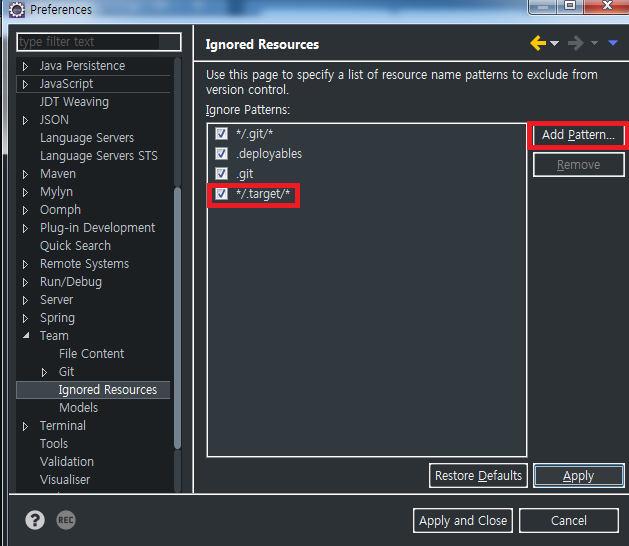
Team -> Ignored Resources 에서 Add Pattern -> */.target/* 을 추가해준다.
기본적인 Spring Framework 구조

'Settings > Eclipse' 카테고리의 다른 글
| [Java] Spring web.XML파일 설정 (0) | 2019.11.18 |
|---|---|
| [Java] Spring POM.XML파일 설정 (0) | 2019.11.18 |
| [Java] Eclipse부터 STS까지 세팅하기 - (4) Installation STS (0) | 2019.11.18 |
| [Java] Eclipse부터 STS까지 세팅하기 - (2) Server Setting (0) | 2019.11.18 |
| [Java] Eclipse부터 STS까지 세팅하기 - (1) Windows Setting (0) | 2019.11.18 |




댓글